Windows 10 und das Microsoft-Konto
Antworten auf die häufigsten Fragen
Sinn und Zweck
¯??? Was ist ein Microsoft-Konto eigentlich und was habe ich davon?
¯!!! Mit einem Microsoft-Konto können Sie sich an diverse Microsoft-Websites und -Dienste wie Onedrive, Skype, Outlook und Xbox live anmelden, und zwar an alle mit denselben Anmeldedaten. Diesen Single-sign-on-Dienst bietet Microsoft schon länger an, in der Vergangenheit aber unter anderen Namen. Er hieß im Laufe der Jahre bereits unter anderem Microsoft Passport, .NET Passport und zuletzt Windows Live ID.
Als Windows 8 erschien, erhielt der Dienst den Namen „Microsoft Konto“, und seitdem kann man ihn auch zum Anmelden an Windows benutzen. Wenn Sie das tun, meldet Windows Sie bei Bedarf an einige (aber nicht alle) bordeigene Dienste wie Onedrive und Apps wie Outlook automatisch an. Außerdem können Sie zusätzliche Windows-Funktionen nutzen, beispielsweise „Mein Gerät suchen“ zum Nachverfolgen und Sperren des PCs aus der Ferne. Der Aktivitätsverlauf, die Zwischenablage sowie diverse Einstellungen etwa von Explorer, Desktop und WLAN-Verbindungen können via Cloud auf andere Geräte synchronisiert werden, an denen Sie sich mit demselben Konto anmelden. Was genau alles synchronisiert wird, hat Microsoft allerdings nie im Detail verraten und man kann es auch nicht detailliert steuern.
Konto-Zwang?
¯??? Muss ich mich zwingend an Windows mit einem Microsoft-Konto anmelden?
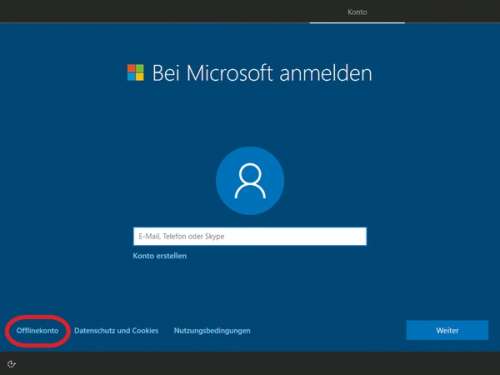
¯!!! Nein. Während der Installation von Windows drängt das Setup-Programm zwar zum Verwenden eines Microsoft-Kontos, doch es geht auch ohne. Klicken Sie dazu im Erstelldialog für das Konto unten auf „Offline-Konto“ und bestätigen Sie im nächsten Dialog, dass Sie wirklich kein Microsoft-Konto verwenden wollen. Plan B: Trennen Sie das Gerät während der Installation vom Internet. Was Windows dann als Konto für Sie erstellt, ist ein herkömmliches lokales Nutzerkonto, wie man es von Windows 7 und XP kennt.
Anmelden ohne Internet
¯??? Wenn ich ein Microsoft-Konto zum Anmelden an Windows verwende, muss das Gerät dann während der Anmeldung online sein?
¯!!! Jein. Wenn Sie sich mit Mail-Adresse und Passwort anmelden wollen, ist tatsächlich eine Internetverbindung erforderlich. Dieses Problem ist aber auch Microsoft bewusst. Deswegen nötigt Sie Windows bei der Einrichtung dieser Anmeldeart, zusätzlich eine PIN zu vergeben. Denn die Anmeldung per PIN klappt auch offline. Falls Sie aber die PIN vergessen und deswegen stattdessen Ihre Kontodaten eingeben wollen, brauchen Sie doch wieder eine Internetverbindung. Mehr zu PINs lesen Sie in c’t 19/2017 [1].
Anmeldeart ändern
¯??? Ich habe bei der Ersteinrichtung von Windows zugestimmt, ein Microsoft-Konto zu verwenden, aber auf Dauer keine Vorteile für mich entdecken können. Daher würde ich gern stattdessen ein lokales Nutzerkonto verwenden. Muss ich dafür einen neuen Nutzer einrichten?

¯!!! Das ist nicht nötig, denn Sie können die Anmeldung jederzeit von einem Microsoft- auf ein lokales Nutzerkonto umstellen. Das gilt übrigens auch anders herum. Den Dialog finden Sie in den Einstellungen unter „Konten“. Dort finden Sie unterhalb Ihres Nutzerbildes den Link „Stattdessen mit einem lokalen Konto anmelden“ beziehungsweise „Stattdessen mit einem Microsoft-Konto anmelden“.
Reale Daten erforderlich?
¯??? Was muss ich für Daten angeben, wenn ich ein Microsoft-Konto einrichten will? Müssen die echt sein?
¯!!! Nein, es werden Fake-Daten akzeptiert. Auch Ihre Mail-Adresse brauchen Sie nicht anzugeben – Sie bekommen dann einfach eine neue. Wenn Sie das Konto während der Windows-Installation einrichten, endet die Mail-Adresse auf @outlook.de. Falls Sie das Konto stattdessen auf https://live.com einrichten, haben Sie die Wahl zwischen @outlook.de, @outlook.com und @hotmail.com. Der Name davor ist beliebig wählbar, sofern er noch nicht von einem anderen Nutzer belegt wurde.
Apps aus dem Store
¯??? Ich würde gerne mal Apps aus dem Windows-eigenen Store ausprobieren. Brauche ich dafür ein Microsoft-Konto?
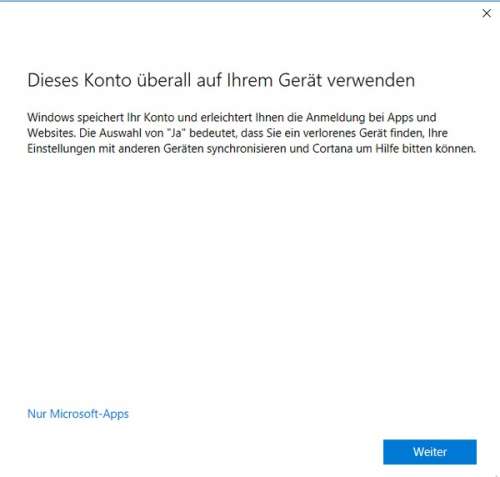
¯!!! Kostenlose Apps können Sie im Store einfach herunterladen, für kostenpflichtige hingegen müssen Sie ein Konto mit hinterlegten Zahlungsinformationen besitzen. Auch viele Apps verlangen eine Anmeldung mit einem Microsoft-Konto. Den Eingabedialog für Mail-Adresse und Kennwort können Sie aber manchmal einfach schließen und die App dann trotzdem nutzen.
Wenn das Anmelden an eine App oder Store für die Nutzung unumgänglich ist, sollten Sie im Anmeldedialog aufpassen: Üblicherweise nutzt Windows die von Ihnen eingegebenen Kontodaten, um Sie nicht nur an der App beziehungsweise im Store anzumelden, sondern stellt auch gleich die Anmeldung an Windows auf das Microsoft-Konto um. Verhindern können Sie das, wenn Sie nicht einfach auf „Weiter“ klicken, sondern stattdessen unten auf „Nur Microsoft-Apps“ – dann gilt die Anmeldung lediglich für die gerade laufende App.
Aktivierung
¯??? Gibt es irgendwelche Zusammenhänge zwischen meinem Microsoft-Konto und dem kostenlosen Upgrade von Windows 7/8.1 auf Windows 10? Oder wird meine Aktivierung an mein Konto gebunden?
¯!!! Nein, alles nicht. Sie brauchen kein Microsoft-Konto für das kostenlose Upgrade, weder während des Umstiegs noch danach. Wenn Sie allerdings ein Microsoft-Konto statt eines lokalen für die Anmeldung an Windows verwenden, wird Ihre Aktivierung darin hinterlegt. Das ist aber nicht als Zwangsverbindung mit Ihrem alten Schlüssel oder dem PC zu verstehen, sondern eher als Backup: Wenn sich Windows nach einem Rechnerwechsel oder Mainboard-Tausch nicht automatisch aktivieren will, können Sie im Aktivierungsdialog auf „Problembehandlung“ klicken und dann auf „Ich habe kürzlich die Gerätehardware geändert“. Als Nächstes sollten Sie so Ihre bereits vorhandene Aktivierung auswählen und diesem PC zuweisen können. „Sollten“ meint, dass das bei unseren Tests immer mal wieder nicht klappte, ohne dass ein Grund erkennbar war.
Noch ein lokales Konto
¯??? Ich möchte gern einen weiteren Nutzer anlegen, der ein lokales Konto bekommen soll. Wenn ich aber in den Einstellungen unter „Konten/Familie & weitere Kontakte“ auf „Diesem PC eine andere Person hinzufügen“ klicke, muss ich als Erstes E-Mail-Adresse oder Telefonnummer eines Microsoft-Kontos angeben. Wie geht es ohne?
¯!!! Klicken Sie im Assistent auf „Ich kenne die Anmeldeinformationen für diese Person nicht“. Dann können Sie im nächsten Dialog „Benutzer ohne Microsoft-Konto hinzufügen“ auswählen.
Konto-Name ändern
¯??? Ich melde mich an Windows mit einem Microsoft-Konto an, möchte aber nun den Benutzernamen ändern. Ich finde aber partout keinen passenden Dialog in den Einstellungen.
¯!!! Den Benutzernamen von Microsoft-Konten können Sie nicht unter Windows ändern, sondern nur online. Unter https://account.microsoft.com. finden Sie den nötigen Dialog nach Ihrer Anmeldung unter „Ihre Informationen“ (ganz oben).
Mehrere Konten
¯??? Kann ich für unterschiedliche Verwendungszwecke mehrere Konten einrichten?
¯!!! Ja, das geht. Einschränkungen sind uns dabei keine bekannt.
Konto löschen
¯??? Ich möchte mein Microsoft-Konto wieder loswerden. Wie lösche ich es?
¯!!! Das erfordert diverse Bestätigungen, und zwar aus gutem Grund. So soll unter anderem verhindert werden, dass jemand unberechtigt ein fremdes Konto schließt. Außerdem könnten jede Menge persönliche Daten beim Löschen verloren gehen, etwa Mails, Chatverläufe und Kontakte, aber auch Spielfortschritte. Schließlich könnten auch Guthaben und Abonnements etwa für Office 365 im Konto hinterlegt sein. Einen Assistenten zum Löschen hat Microsoft auf seiner Website veröffentlicht, zu finden über ct.de/y3az. (axv@ct.de)
Anleitungen von Microsoft:ct.de/y3az
